CAD图纸文档怎么批量打印?
溜溜自学 室内设计 2022-10-17 浏览:482
大家好,我是小溜,CAD是目前比较受欢迎的工程制图建模软件,当CAD工程文档较多时,我们可以通过以下方法实现批量打印操作,那么CAD图纸文档怎么批量打印?小溜这就来分享一个超简单的方法给大家。
图文不详细?可以点击观看【CAD免费视频教程】
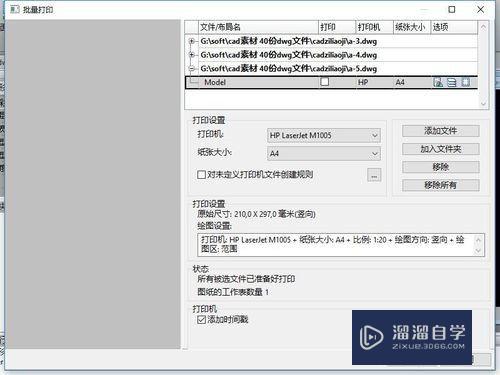
工具/软件
硬件型号:戴尔DELL灵越14Pro
系统版本:Windows7
所需软件:CAD编辑器
方法/步骤
第1步
实现对CAD图纸批量打印的第一步,就是需要下载相关的CAd编辑器工具,如图所示,可以在百度中搜索下载。
第2步
下载并安装相应的CAD工程图纸编辑工具后,就可以在“查看器”列表中利用“区域缩放”工具进行查看了。

第3步
当然,在正式批量打印CAD图纸前,我们可以对图纸进行进一步的编辑操作,如图所示,在“绘图”列表中选择相应的功能进行绘制操作。
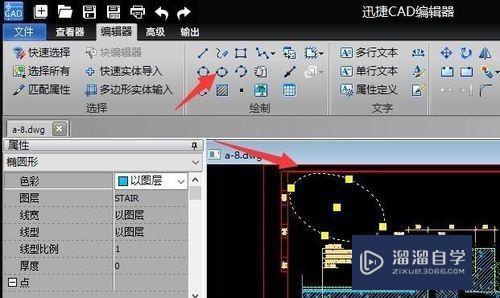
第4步
如果想对CAD图纸进行编辑操作,切换到“编辑器”选项卡,点击相应的功能即可实现对CAD编辑操作。
第5步
为了实现对CAd图纸批量打印操作,切换到“高级”选项卡,点击“批量打印”按钮,如图所示:
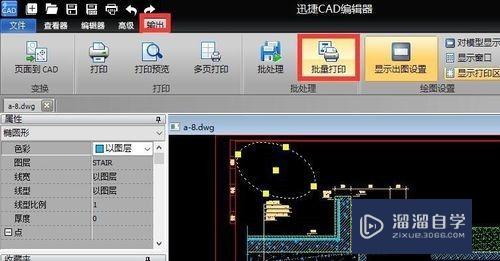
第6步
待打印“批量打印”窗口后,点击“添加文件”按钮以选择多个待打印的CAd图纸文档,如图所示:
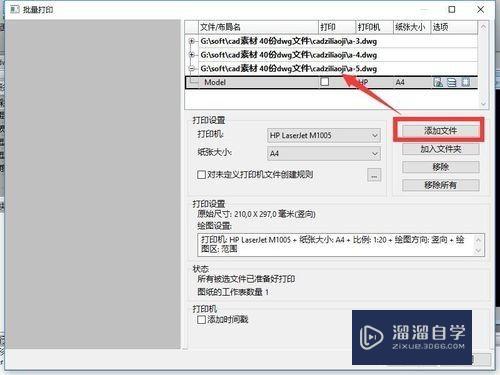
第7步
接下来我们还需要对所要打印的多个CAd图纸文档进行设置操作,如图所示,最后点击“开始打印”按钮即可完成所有CAd图纸文档的批量打印操作。
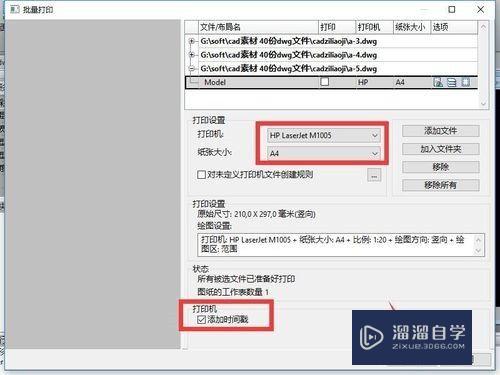
注意/提示
好啦,本次关于“CAD图纸文档怎么批量打印?”的内容就分享到这里了,跟着教程步骤操作是不是超级简单呢?更多关于软件使用的小技巧,欢迎关注小溜哦!
相关文章
距结束 06 天 00 : 27 : 55
距结束 01 天 12 : 27 : 55
首页








